Содержание
СодержаниеТребования к автоматической перезагрузке роутераВключить Wi-Fi Router Автоматическая перезагрузка
Настройка автоматической перезагрузки беспроводного маршрутизатора иногда может поддерживать вашу сеть свежей и активной. Обычно необходимость перезагрузки маршрутизатора указывает на проблему, которая может потребоваться устранить. Но стоимость ремонта или замены может ограничивать доступные нам варианты. Простая перезагрузка маршрутизатора может решить многие проблемы (хотя бы временно) и привести вашу сеть к полной скорости. Ручная перезагрузка маршрутизатора время от времени может быть непростой задачей, а автоматическая перезагрузка маршрутизатора может сэкономить время. В этой статье я покажу вам настройку автоматической перезагрузки беспроводного маршрутизатора N и переменного тока Asus. [ Читать: Как настроить переадресацию портов на маршрутизаторе? ]
Недавно я обновил свой беспроводной маршрутизатор до нового ASUS RT-AC68U для поддержки беспроводной карты переменного тока на моем новом ноутбуке и тестируемом Raw Mini HTPC. Я изучаю все возможные способы использования этого маршрутизатора (больше руководств по этому вопросу), и одной из вещей было то, как настроить автоматическую перезагрузку маршрутизатора по расписанию.
Требования к автоматической перезагрузке роутера
Есть несколько требований для метода, описанного здесь, чтобы работать. Убедитесь, что вы удовлетворяете все из них, прежде чем продолжить.
- Модели: RT-N16, RT-N66U, RT-AC56, RT-AC66U, RT-AC68U, RT-AC87U и другие аналогичные модели, работающие под управлением Asus-WRT (включая сборки Merlin)
- Доступ по SSH включен
- Раздел JFFS включен
Если у вас еще не включены JFFS и SSH, откройте страницу управления маршрутизатором Wi-Fi 192.168.1.1 в вашей сети и перейдите на страницу Administration -> System. Установите соответствующие флажки для включения JFFS, пользовательских сценариев и SSH, как показано ниже.
Включить JFFS и SSH на Asus-WRT
Перезагрузите маршрутизатор, чтобы изменения вступили в силу. Теперь у вас должен быть активный раздел JFFS и сервер SSH, который готов принимать удаленные подключения.
ASUS (RT-AC68U) Wireless-AC1900 Двухдиапазонный гигабитный маршрутизатор
Узнайте, почему он считается лучшим беспроводным маршрутизатором в своем классе.
Включить Wi-Fi Router Автоматическая перезагрузка
Чтобы настроить автоматическую перезагрузку маршрутизатора, войдите в свой маршрутизатор, используя SSH. В Windows вы можете установить PuTTY, если у вас нет SSH-клиента. На Mac или Linux вы просто открываете терминал и вводите:
ssh USERNAME@192.168.1.1 Конечно, замените USERNAMEлогин логином вашего роутера. После входа перейдите в /jffs/scriptsпапку:
cd /jffs/scripts Наконец, чтобы включить запланированную перезагрузку маршрутизатора, создайте файл с именем init-start:
vi init-start Нажмите, aчтобы включить модификацию файла и скопировать или добавить в него следующее содержимое (замените его USERNAMEименем пользователя для входа в маршрутизатор):
#!/bin/sh cru a ScheduledReboot "0 2 * * * /sbin/reboot" Pres Esc, wq и Return по очереди для сохранения и выхода из редактора vi. Содержимое в двойных кавычках – это фактическая команда cron, которая делает перезагрузку маршрутизатора Wi-Fi. Синтаксис для команды показан на рисунке ниже. В приведенном выше примере автоматическая перезагрузка маршрутизатора будет происходить каждый день в 2 часа ночи. [ Читать: легко создавать задания cron с помощью Webmin в Linux ]
Cron Синтаксис
Используя приведенный выше синтаксис cron, настройте время выполнения команды cron. Затем сохраните файл и выйдите (Esc, wq и Return). Наконец, убедитесь, что все ваши пользовательские сценарии выполняются с помощью следующей команды.
chmod a+rx /jffs/scripts/* Перезагрузите беспроводной маршрутизатор вручную в последний раз, чтобы зарегистрировать команду cron. Вот и все. Теперь у вас настроена автоматическая перезагрузка маршрутизатора Asus .
Источник записи: https://www.smarthomebeginner.com
Основные преимущества:
Поддерживаемые модели — RT-N11P, RT-N14U, RT-N56U, RT-N65U. Скачать последнюю версию можно отсюда — ссылка. Различия между версиями обычной версией Base и полной — Full заключаются в том, что в первой нет дополнительных компонент, только базовые возможности.
Как прошить роутер ASUS альтернативной прошивкой Padavan:
Перед тем, как что-либо делать, я советую обновить браузер, с которого будете выполнять операцию. Дело в том, что используемый в микропрограмме WebUI требует поддержки браузером HTML5. Так же рекомендуется отключить антивирус, а так же антирекламные утилиты, блокирующие всплывающие окна. Вводим в адресную строку IP-адрес роутера (обычно 192.168.1.1) и попадаем в веб-интерфейс роутера. Переходим в раздел Администрирование, вкладка Обновление микропрограммы:
В плане настройки проблем у Вас возникнуть не должно — тут всё не сложнее, чем на обычной стоковой прошивке.
Если перепрошивка прошла неудачно:
В этом случае качаем с официального сайта стоковую прошивку на свою модель роутера. Обязательно убедитесь, что версия именно под Вашу модель. Затем скачиваем пакет Asus Firmware Restoration version 2.0.0.0 и устанавливаем его на компьютер. На сетевой плате прописываем IP-адрес 192.168.1.2, маску 255.255.255.0 и шлюз 192.168.1.1 Подключаем компьютер в 4-й LAN порт роутера. При этом должен загореться индикатор линка. Если не горит — зажимаем кнопку Reset и перезагружаем устройство, не отпуская кнопку. Таким образом мы переведём его в режим восстановления и линк на порту должен загореться. Запускаем программу Firmware Restoration и с её помощью заливаем заводскую прошивку. Удачи!
Вы нашли то, что искали?
- Да, этот файл мне помог Нет
Содержание
Дополнительная информация
<taead><trmg src=»https://i2.wp.com/driverfresh.com/ru/wp-content/uploads/sites/3/2015/09/Windows.png»>Windows
[MB]</td> </td>10 / 8.1 / 8 / 7 / Vista / XP</td>2.1.0.1</td>4.13</td>Скачать </td></tr>10 / 8.1 / 8 / 7 / Vista / XP</td>2.0.0.0</td>3.44</td>Скачать </td></tr>
</td>10 / 8.1 / 8 / 7 / Vista / XP</td>2.1.0.1</td>4.13</td>Скачать </td></tr>10 / 8.1 / 8 / 7 / Vista / XP</td>2.0.0.0</td>3.44</td>Скачать </td></tr>
Утилита ASUS Firmware Restoration — фирменное приложение компании, которое помогает выполнить аварийное восстановление прошивки на роутере. Другими словами, программа позволяет обнаружить роутер и загрузить в него новую прошивку.
- Скачайте официальную прошивку для вашего маршрутизатора ASUS ( на сайте компании или же на нашем сайте). Предварительно следует узнать модель (посмотреть можно на наклейке снизу).
- Далее, скачайте актуальную для вашего оборудования версию программы ASUS Firmware Restoration. Установите её на компьютер.
- Выполните предварительную настройку компьютера:
-
- Для этого откройте окно с сетевыми подключениями, которое находится здесь — «Панель управления» → «Центр управления сетями и общим доступом» → «Изменение параметров адаптера».
- Перейдите к свойствам вашего сетевого адаптера, а затем к свойствам компонента TCP/IPv4.
- Укажите статический IP-адрес 192.168.1.10 и маску подсети 255.255.255.0. Обратите внимание! После всех манипуляций не забудьте вернуть параметры IP-подключения к ранее установленным, иначе могут возникнуть проблемы с подключением к интернету.
-
- Выполним обновление роутера:
- Сбросьте настройки устройства к заводским. Для этого отключите от него все кабели, кроме питания. Спустя пару минут зажмите кнопку WPS/Reset на 5-10 секунд (маршрутизатор должен быть включен).
- Теперь выключите питание. После, соедините с помощью Ethernet-кабеля ваш компьютер и LAN-порт роутера.
- Нажмите и удерживайте кнопку WPS/Reset. Не отпуская её, включите питание маршрутизатора ASUS.
- Держите кнопку нажатой до того момента, пока индикатор питания (или же все остальные) не начнут медленно мигать. Обычно это начинается спустя около 15 секунд.
- Установка прошивки. Важно! Отключите на время Wi-Fi адаптер вашего устройства (если у вас ноутбук или же компьютер с беспроводным адаптером). Также рекомендуется временно выключить антивирусное программное обеспечение и брандмауэр системы.
- Откройте утилиту Firmware Restoration.
- Нажмите «Обзор» для выбора скачанной прошивки.
- Выполните запуск обновления с помощью кнопки «Загрузить».
- По окончанию вы получите сообщение о состоянии системы, что она восстановлена успешно. Подождите, пока роутер будет перезагружен.
Дать ссылку друзьям:
На данной странице вы узнаете как подключить Wi-Fi маршрутизатор к компьютеру, а также сможете найти инструкцию по настройке на русском языке. Сотрудники нашего информационного портала ежедневно обновляют официальные прошивки для той или иной модели устройства.
Пошаговая настройка роутера ASUS RT-AC66U для Ростелеком, Билайн и других интернет провайдеров займет у Вас несколько минут и после этого вы сможете наслаждаться всеми достоинствами Wi-Fi точки доступа Асус.
Если вы хотите получить последнюю версию официальной прошивки и инструкцию по подключению VPN или PPPOE и настройка IPTV телевидения для этого устройства на русском языке на ваш Email, то вам следует оставить полный, развернутый отзыв о той или иной модели Вай-Фай устройства.
Скачать прошивку для маршрутизатора
Чтобы скачать прошивку для ASUS RT-AC66U вам достаточно внимательно ознакомиться со страницей, на которой вы сейчас находитесь. Не забывайте оставлять свои отзывы (форма для добавления отзывов находится в нижней части страницы). Если вас не затруднит, то вы можете поделиться ссылкой на прошивку со своими друзьями. Также, если вы не нашли ответ на свой вопрос, то вы можете задать его воспользовавшись формой в нижней части сайта.
У нас вы найдете последние версии драйверов для беспроводных устройств. Чтобы скачать новый драйвер, вам необходимо перейти по ссылке «Скачать прошивку», которая расположена чуть ниже.
| Российские интернет провайдеры | Украинские интернет провайдеры |
|
|
Читайте также: malay или costa ricaИспользуемые источники:
- https://mediadoma.com/avtomaticheskaja-perezagruzka-marshrutizatora-asus-wireless-n-i-ac
- https://nastroisam.ru/asus-padavan/
- https://window-10.ru/asus-rt-ac66u-proshivka/
</tbody></taead>



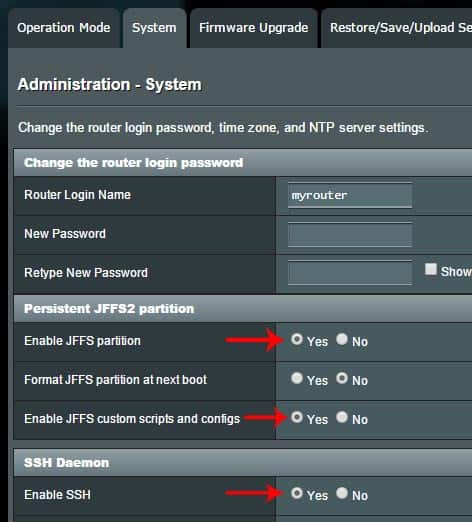
 ASUS (RT-AC68U) Wireless-AC1900 Двухдиапазонный гигабитный маршрутизатор
ASUS (RT-AC68U) Wireless-AC1900 Двухдиапазонный гигабитный маршрутизатор Узнайте, почему он считается лучшим беспроводным маршрутизатором в своем классе.
Узнайте, почему он считается лучшим беспроводным маршрутизатором в своем классе.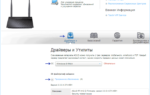 Купили новый роутер Asus — как его настроить за 5 минут ? Читайте пошаговое руководство
Купили новый роутер Asus — как его настроить за 5 минут ? Читайте пошаговое руководство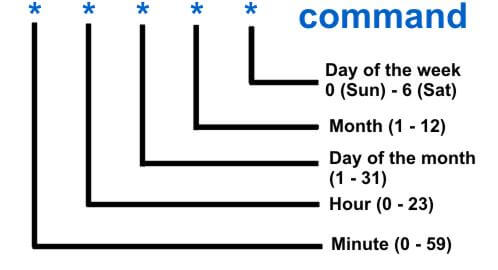
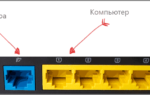 Роутер Asus модели RT-N10: оптимальное решение для бюджетных пользователей
Роутер Asus модели RT-N10: оптимальное решение для бюджетных пользователей
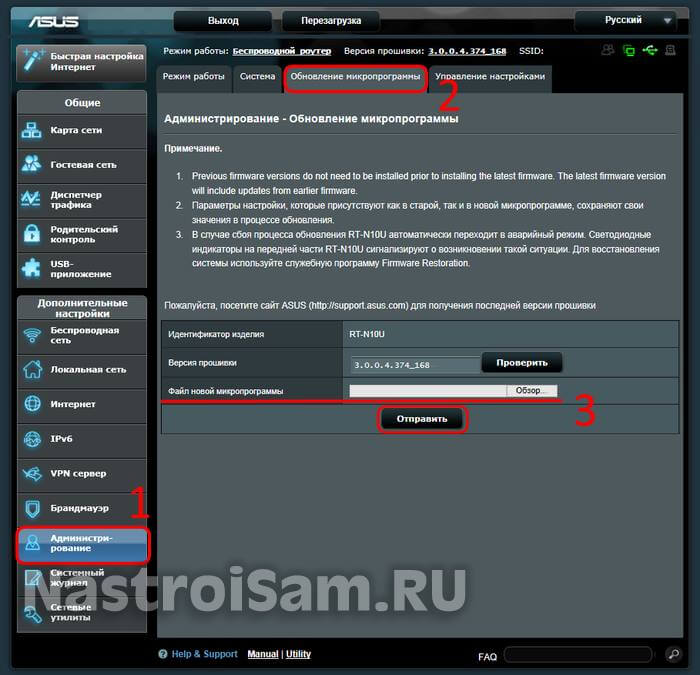
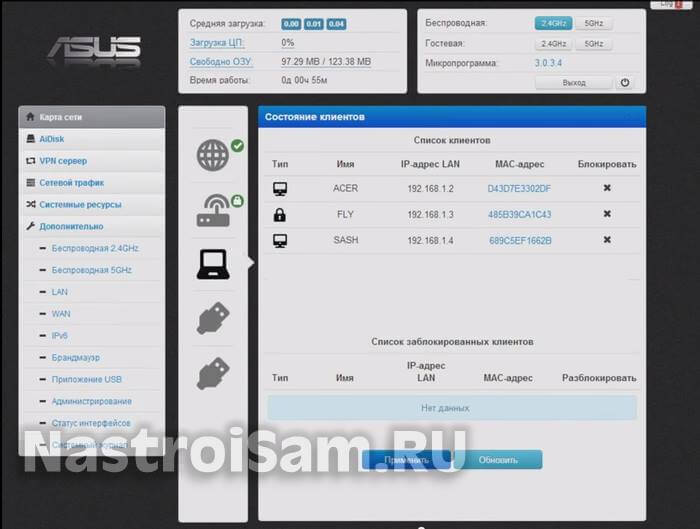
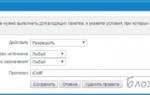 Доступ из интернета к роутеру Zyxel Keenetic/Keenetic Giga и ресурсам домашней сети с использованием ssh-туннелей.
Доступ из интернета к роутеру Zyxel Keenetic/Keenetic Giga и ресурсам домашней сети с использованием ssh-туннелей.








 Инструкция Как Прошить Роутер Asus (RT-N12) — Где Скачать Обновление Микропрограммы?
Инструкция Как Прошить Роутер Asus (RT-N12) — Где Скачать Обновление Микропрограммы? Приложение ASUS Router: управление роутером ASUS со смартфона (Android, iOS)
Приложение ASUS Router: управление роутером ASUS со смартфона (Android, iOS)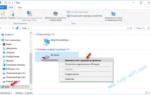 Подключение и настройка роутера Asus: подробная инструкция
Подключение и настройка роутера Asus: подробная инструкция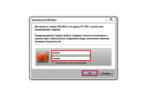 Роутер ASUS RT-N12 и его основные возможности
Роутер ASUS RT-N12 и его основные возможности